يتيح لك ArcGIS GeoPlanner بتمييز العلاقات المكانية بعلامة في طبقات السيناريوهات باستخدام مجموعة معايير قابلة للتكوين. العلاقات المكانية يمكن أن تكون إما سلبية أو إيجابية. إذا كان موقع معلم ما يؤثر سلبًا على موقع آخر، فيمكنك وضع علامة على المنطقة المتقاطعة على أنها تعارض باستخدام أداة فحص المشروع وضبط التصميم وفقًا لذلك. على سبيل المثال، قد ترغب شركة استشارية لاستخدام الأراضي في الإبلاغ عن التقاطع بين ضفة نهر وموقع جديد مقترح لمركز تسوق جديد. يعتبر التداخل بين هذين المعلمين تعارضًا.
هناك عدد من خيارات العلاقة المكانية بصرف النظر عن التقاطع، والتي يمكن استخدامها لتحديد معايير فحص المشروع. يمكنك تحديد معايير الفحص بشكل أكبر للنظر في معلومات سمة الطبقات. يمثل ناتج تحليل فحص المشروع طبقة بيانات جديدة تحتوي على علامة المعالم أثناء فحص المشروع.
معايير الفحص
يمكن تكوين معايير الفحص في خانة اختيار معايير فحص المشروع. من خلال تعيين معايير محددة، يمكنك تحديد العلاقات المكانية بدقة بناءً على العوامل والسمات المكانية. يشبه بناء مجموعة معايير فحص التعارض كتابة استعلام SQL أو استعلام تعريف.
تتكون معايير الفحص من عدد من العناصر مع كل عنصر يحتوي، كحد أدنى، على طبقة بيانات وخيار علاقة مكانية. هناك عدد من خيارات العلاقة المكانية المتاحة:
- التقاطعات—تتقاطع طبقة تصميم الإدخال مع الطبقة المحددة.
- عدم التقاطع—لا تتقاطع طبقة تصميم الإدخال مع الطبقة المختارة.
- ضمن مسافة—تقع طبقة تصميم الإدخال ضمن مسافة خط مستقيم للطبقة المختارة.
- عدم الوقوع ضمن مسافة—لا تقع طبقة تصميم الإدخال ضمن مسافة خط مستقيم للطبقة المختارة.
- تضمين بالكامل—تحيط طبقة تصميم الإدخال تمامًا بالطبقة المختارة.
- عدم التضمين بالكامل—لا تحيط طبقة تصميم الإدخال تمامًا بالطبقة المختارة.
- مضمن بالكامل بالداخل—توجد طبقة تصميم الإدخال بالكامل داخل الطبقة المختارة.
- غير مضمن بالكامل بالداخل—لا توجد طبقة تصميم الإدخال بالكامل داخل الطبقة المختارة.
المثال الأول: عوامل تصفية السمات
يمكنك إضافة عامل تصفية البيانات الجدولية إلى عنصر لتحديد علاقة مكانية باستخدام حقل. على سبيل المثال، قد ترغب في العثور على تقاطع طبقة التصميم ومسارات التعداد حيث يزيد عدد سكان مساحات التعداد المتقاطعة عن 200.
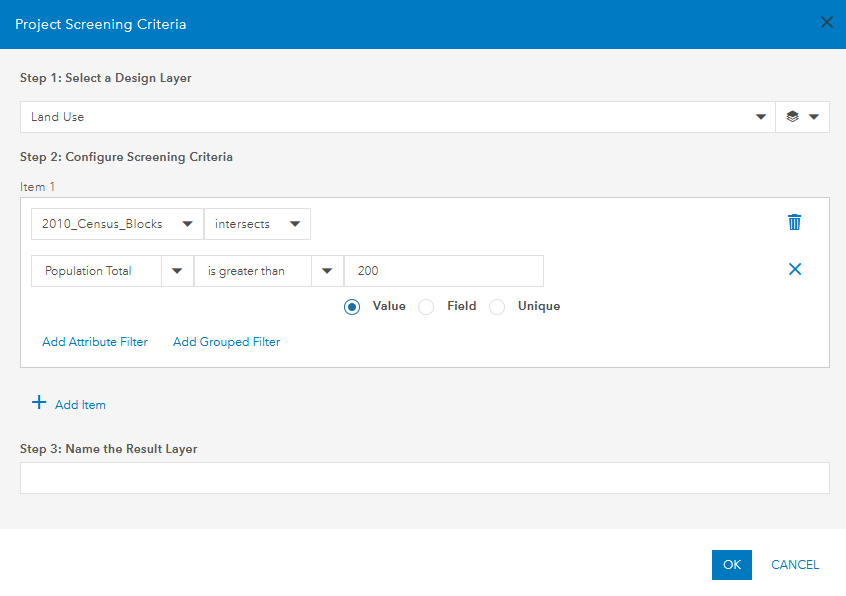
المثال الثاني: المعاملات المكانية
يمكن توصيل عوامل تصفية السمات معًا في عنصر باستخدام معامل مكاني مثل AND أو OR. على سبيل المثال، قد ترغب في العثور على تقاطع طبقة التصميم ومسارات التعداد حيث يزيد عدد سكان مساحات التعداد المتقاطعة عن 200 وحيث يكون عدد السكان فوق عمر 18 عامًا أكبر من 150.

المثال الثالث: عوامل التصفية المجمعة
إن عامل تصفية المجمع هو مجموعة مكونة من عاملي تصفية سمات أو أكثر حيث تُستخدم نتيجة عامل التصفية المجمع مع المعامل المكاني. على سبيل المثال، قد ترغب في العثور على تقاطع طبقة التصميم ومسارات التعداد حيث يزيد عدد سكان مساحات التعداد المتقاطعة عن 200 وحيث يكون عدد السكان فوق عمر 18 عامًا أكبر من 150 أو عدد السكان من اصل إسباني أكبر من 50. في هذه الحالة، إذا كان عدد السكان الذين تزيد أعمارهم عن 18 عامًا أكبر من 150 عاماً أو كان هناك أكثر من 50 من السكان من أصل إسباني في منطقة ما، فتُحدد العلاقة المكانية بعلامة.

يمكنك إضافة عناصر أخرى إلى معايير فحص المشروع. كما هو الحال في كيفية ربط عوامل تصفية السمات مع معامل تشغيل مكاني (AND أو OR)، يمكنك ضم العناصر معًا أيضًا.
ملاحظة:
تتم معالجة العناصر بالتسلسل. يُستخدم إخراج العنصر الأول عند معالجة الصنف الثاني وهكذا من أجل عدد العناصر في المعايير الخاصة بك.
تنفيذ مهمة فحص مشروع
يمكنك تنفيذ مهمة فحص مشروع من GeoPlanner مقابل المعالم في السيناريو لتمييز العلاقات المكانية من خلال إكمال ما يلي:
- فتح مشروع في GeoPlanner.
- انقر على علامة تبويب تقييم.
- انقر على فحص المشروع.
يظهر مربع حوار فحص المشروع.
- انقر على تكوين معايير الفحص.
يظهر مربع حوار معايير فحص المشروع.
- قم باختيار طبقة تصميم.
هذه هي طبقة التصميم التي سيتم استخدامها لتشغيل مهمة الفحص مقابل طبقات البيانات الأساسية.
- يمكنك اختياريًا تصفية طبقة التصميم التي حددتها بالنقر على زر عامل تصفية نوع المعلم
 .
. - قم بتكوين معايير الفحص للعناصر التي سوف تُستخدم لتمييز العلاقات المكانية مقابل طبقة التصميم.
يحتوي كل عنصر، على الأقل، على طبقة بيانات و خيار علاقة مكانية. يمكنك استخدام عامل تصفية سمات للإشارة إلى المعالم في طبقة البيانات التي تستوفي معايير معينة. يمكنك إضافة عامل تصفية مجمع يحتوي على العديد من عوامل تصفية السمات. يمكن ربط عوامل تصفية السمات باستخدام معامل AND أو OR.
تلميح:
- تتم معالجة العناصر بالتسلسل. يُستخدم إخراج العنصر الأول عند معالجة الصنف الثاني وهكذا من أجل عدد العناصر في المعايير الخاصة بك.
- يمكنك إزالة سمة أو عامل تصفية مجمع من عنصر بالنقر على زر إزالة
 الموجود بجوار السمة أو عامل التصفية المجمع الذي تريد حذفه.
الموجود بجوار السمة أو عامل التصفية المجمع الذي تريد حذفه. - يمكنك إزالة عنصر بالنقر على زر إزالة عنصر
 بجوار العنصر الذي تريد إزالته.
بجوار العنصر الذي تريد إزالته. - إذا كنت تعمل باستخدام طبقات البيانات النقطية، فعليك تشغيل أداة البيانات النقطية إلى أداة البيانات الاتجاهية واستخدام البيانات الاتجاهية الناتجة لإجراء فحص المشروع.
- اكتب اسمًا لطبقة بيانات الإخراج.
- انقر على موافق.
يُغلق مربع الحوار معايير فحص المشروع ويظهر تخطيط المعايير في مربع حوار فحص المشروع.
- اختر مستوى مشاركة طبقة بيانات الإخراج من القائمة المنسدلة تعيين مستوى المشاركة.
- مشروعي—تتم مشاركة طبقة بيانات الإخراج ضمن مشروعك.
- محتواي - تتم مشاركة طبقة بيانات الإخراج مع حساب مؤسستك.
- مؤسستي - تتم مشاركة طبقة بيانات الإخراج مع كل الأعضاء في مؤسستك.
- عام—يمتلك المستخدمون خارج مؤسستك إمكانية الوصول إلى طبقة بيانات الإخراج.
ملاحظة:
يتم حفظ معايير فحص المشروع إلى طبقة بيانات الإخراج. يحدد مستوى مشاركة طبقة بيانات الإخراج مستوى مشاركة معايير فحص مشروعك. يمكنك مشاركة معايير فحص مشروعك للمتعاونين داخل مؤسستك وخارجها.
- انقر على تشغيل.
تعمل مهمة فحص المشروع على المعايير الخاصة بك وتظهر طبقة جديدة في جدول المحتويات. يمكنك إعادة تشغيل تحليلك باستخدام دالة إعادة تشغيل التحليل.
ملاحظة:
تتم إضافة طبقات البيانات المرتبطة بمعايير فحص المشروع التي تريد تشغيلها تلقائيًا إلى السيناريو الخاص بك عند استخدام دالة "إعادة تشغيل التحليل".
تحميل مهمة فحص مشروع
يمكن مشاركة معايير فحص المشروع بين المستخدمين. يمكنك تحميل معايير فحص المشروع التي تمت مشاركتها بواسطة عضو في مؤسستك أو من مجموعة معايير مشتركة بشكل عام من خلال إكمال ما يلي:
- فتح مشروع في GeoPlanner.
- انقر على علامة تبويب تقييم.
- انقر على فحص المشروع.
يظهر مربع حوار فحص المشروع.
- انقر على تحميل معايير الفحص.
يظهر مربع حوار تحميل معايير الفحص.
- انقر على تحميل أسفل معايير فحص المشروع التي تريد تحميلها.
يتم إغلاق مربع الحوار تحميل معايير الفحص ويظهر مربع الحوار معايير فحص المشروع. يتم تحميل طبقات البيانات المرتبطة بمعايير فحص المشروع في مشروعك. يمكنك الآن عرض معايير فحص المشروع المحملة وتكوينها.
فحص ناتج فحص المشروع
يمثل فهم إخراجات مهمة فحص المشروع أمرًا بالغ الأهمية عند اتخاذ القرارات باستخدام بياناتك. يمكنك رؤية العلاقات المكانية بين المعالم على الخريطة عن طريق عرض طبقة الإخراج من مهمة فحص المشروع. للحصول على معلومات إضافية، يمكنك تحديد معلم على الخريطة لرؤية عدد الطبقات المميزة بعلامة وكذلك الطبقات التي وُضعت علامة عليها بعلاقة مكانية. في الصورة التالية، يوجد معلم بثلاث طبقات محددة، وقائمة الطبقات التي مُيزت بعلامة.

إن طبقة الإخراج من وظيفة فحص المشروع حيث تُربط المعايير مع المعامل المكاني AND هي نوع المعلم لأصغر طبقة إدخال. على سبيل المثال، يؤدي الانضمام إلى طبقة مضلع وطبقة خطية وطبقة نقطية باستخدام المعامل المكاني AND إلى إنشاء طبقة نقطية كإخراج. يكون إخراج مهمة فحص المشروع حيث تُربط المعايير مع المعامل المكاني OR هو نفس نوع المعلم مثل طبقات الإدخال.
ملاحظة:
استخدام طبقات الإدخال التي لا تشارك نفس نوع المعلم عند استخدام معامل التشغيل المكاني OR غير مدعوم.